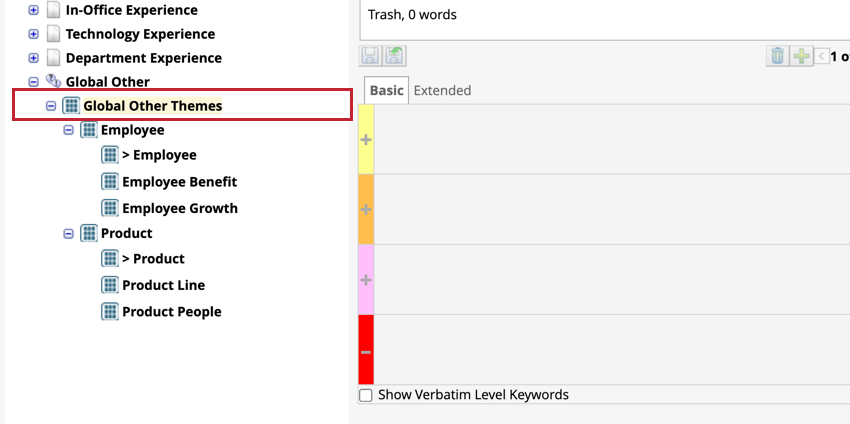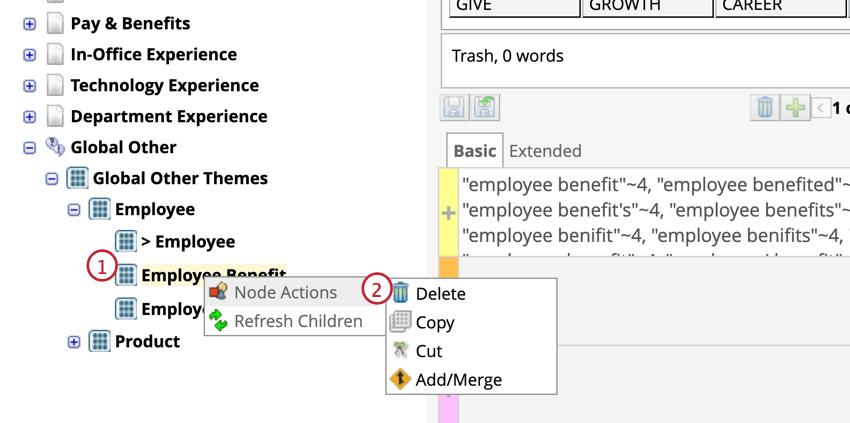Thème Detection (Designer)
À propos de la détection des thèmes
La détection des thèmes permet de créer des arbres de catégories basés sur des règles après avoir analysé les thèmes prédominants dans vos données. Vous pouvez utiliser la détection des thèmes pour analyser l’ensemble de votre jeu de données ou seulement des parties spécifiques de votre jeu de données, y compris les données non classées et incrémentielles. Une fois votre ensemble de données analysé, des thèmes peuvent être ajoutés ou fusionnés avec d’autres catégories, ou encore supprimés.
Création de modèles de catégories à l’aide de la détection de thèmes
La création d’un modèle de catégorie à l’aide de la détection de thème peut vous aider à découvrir automatiquement des thèmes significatifs sans avoir à catégoriser et à construire le modèle manuellement.
- Accédez à l’onglet Catégoriser .
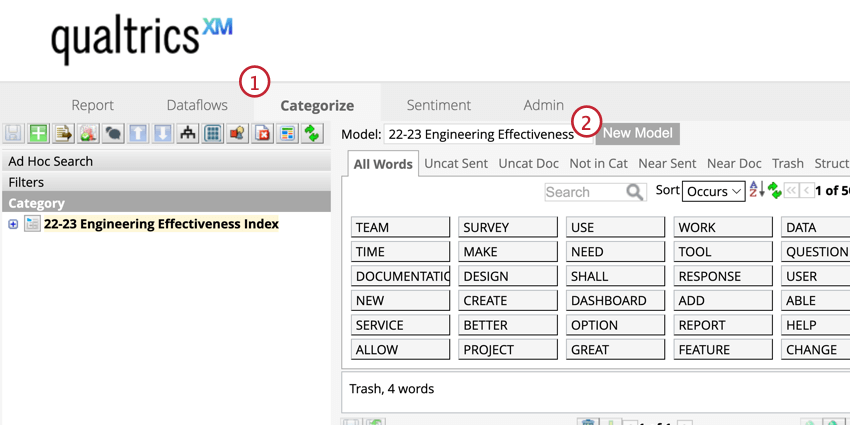
- Cliquez sur Nouveau Modèle.
- Sélectionnez Générer à l’aide de la détection de thème.
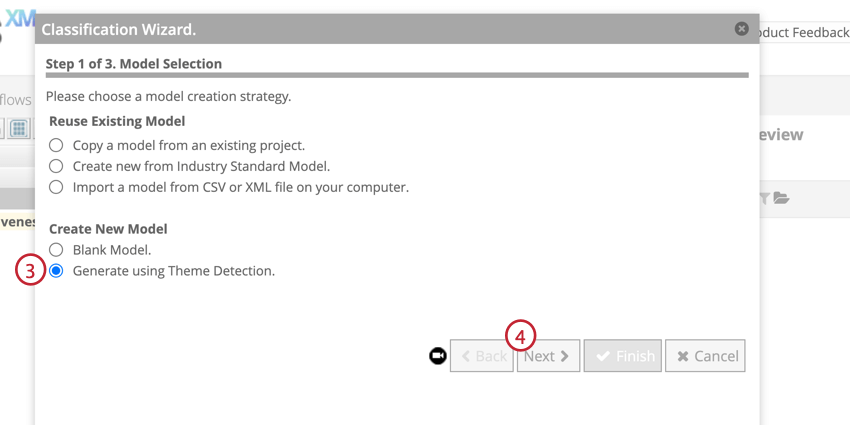
- Cliquez sur Suivant.
- Sélectionnez le(s) type(s) de verbatim que vous souhaitez analyser.
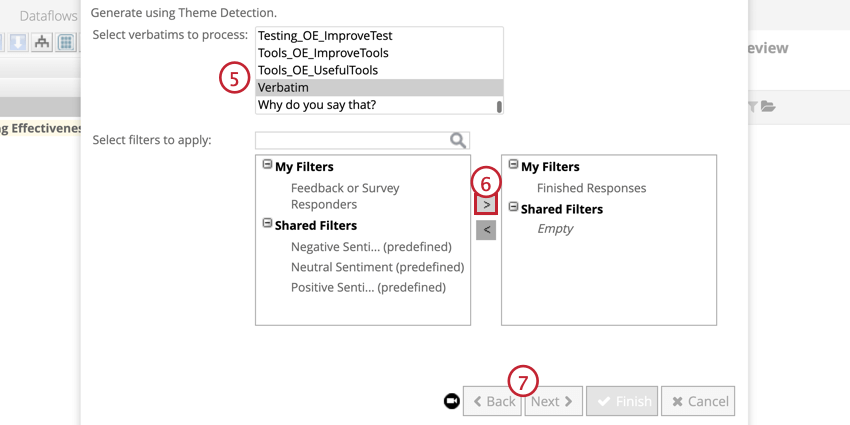
- Sélectionnez les filtres à appliquer aux données, si vous le souhaitez. Pour ajouter un filtre, sélectionnez-le dans la boîte de gauche, puis cliquez sur la flèche à droite. Pour supprimer un filtre, sélectionnez-le dans la boîte de droite, puis cliquez sur la flèche à gauche.
- Cliquez sur Suivant.
- Nommez votre modèle.
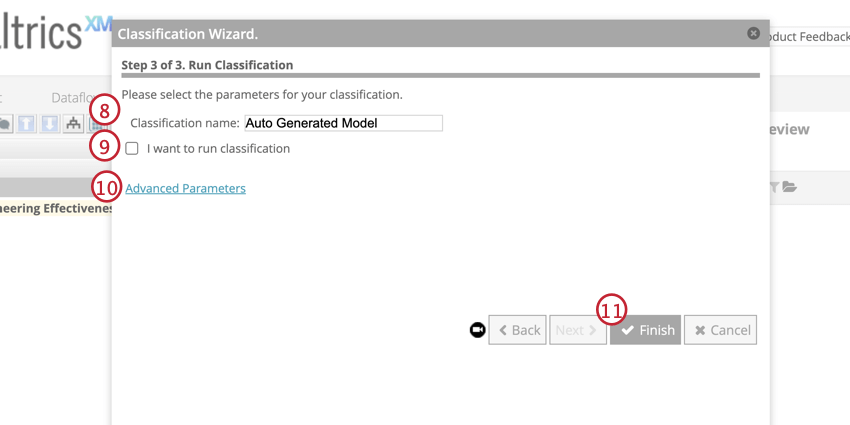
- Si vous souhaitez classer automatiquement les documents après la génération du modèle, cliquez sur Je veux lancer la classification. Si vous souhaitez d’abord modifier le modèle, ne cochez pas cette case.
- Pour modifier les propriétés du modèle de catégorie, cliquez sur Paramètres avancés.
- Cliquez sur Terminer.
Une fois la génération du modèle terminée, vous le verrez apparaître dans votre liste de catégories.
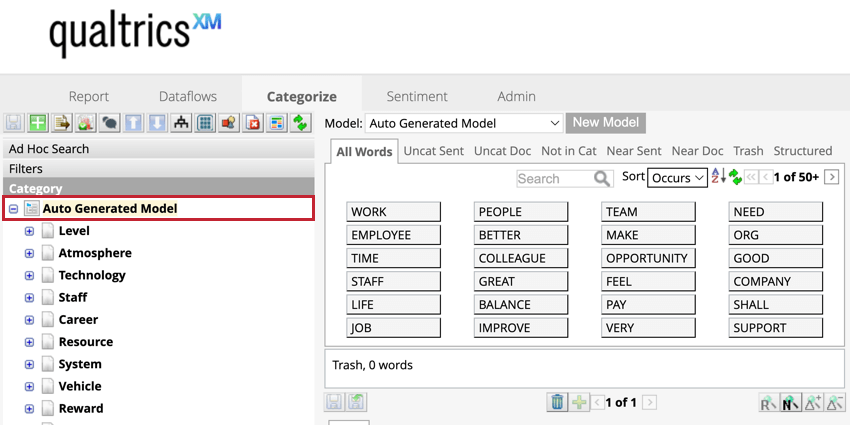
Utilisation de la détection de thèmes sur des données non catégorisées
Le Thème peut être utilisé dans vos catégories locales et globales d’autres catégories pour découvrir des thèmes majeurs dans ces groupements. Cette fonction permet de découvrir des zones de vos données où vous pouvez créer une nouvelle catégorie significative ou trier ces données dans des catégories existantes.
- Accédez à l’onglet Catégoriser.
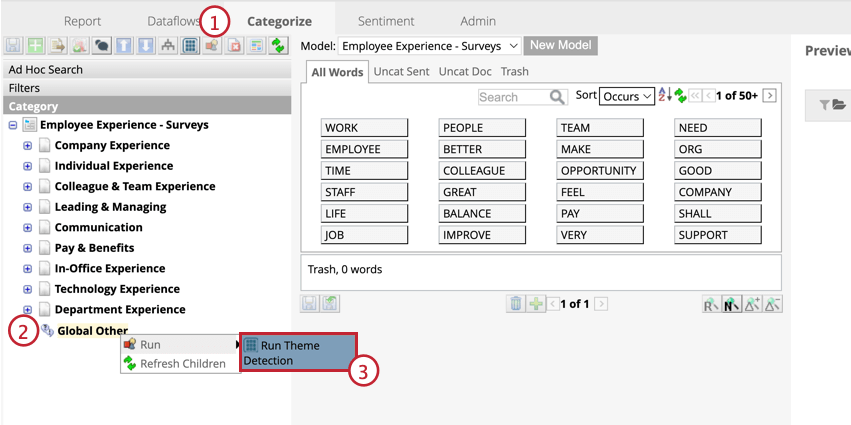
- Cliquez avec le bouton droit de la souris sur la catégorie Global Other ou sur toute autre catégorie locale que vous pourriez avoir.
- Passez la souris sur Exécuter, puis cliquez sur Exécuter la détection de thème.
Une nouvelle sous-catégorie appelée apparaîtra sous le groupement sur lequel vous avez exécuté la détection de thème. Chaque thème de cette catégorie devra être évalué afin de déterminer l’usage que vous souhaitez en faire. Voir Utilisation des thèmes détectés pour plus d’informations.
Utilisation de la détection de thèmes sur des données incrémentales
Vous pouvez configurer la détection de thème pour qu’elle s’exécute automatiquement chaque fois que de nouvelles données sont chargées et classées dans un modèle de catégorie.
- Accédez à l’onglet Catégoriser.
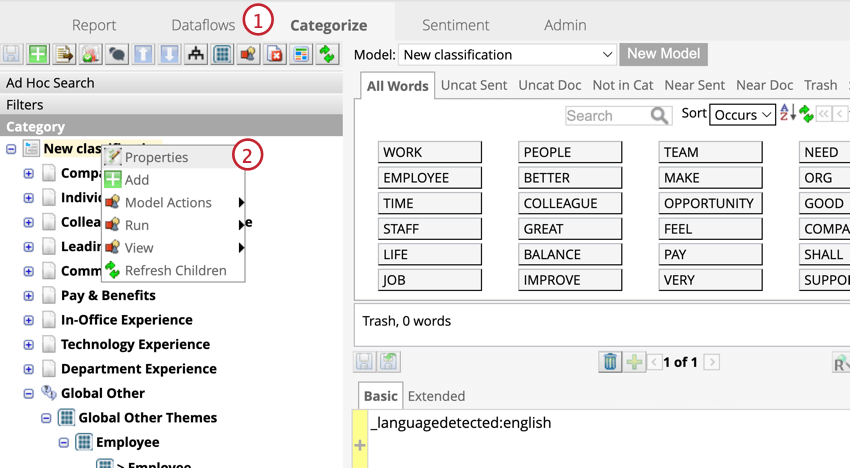
- Cliquez avec le bouton droit de la souris sur une classification et cliquez sur Propriétés .
- Sélectionnez Exécuter la détection de thème automatiquement avec la classification si le système détecte de nouvelles données.
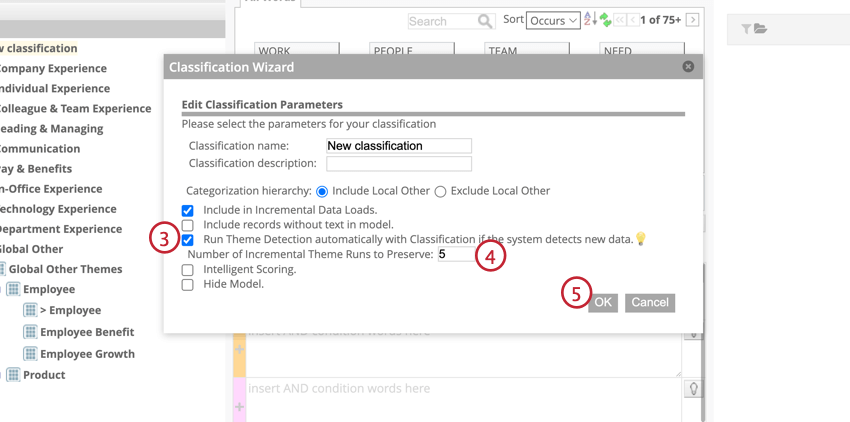
- Saisissez le nombre de sessions de détection de thème les plus récentes que vous souhaitez conserver.
- Cliquez sur OK.
Les résultats de la détection incrémentielle de thèmes sont ventilés en fonction de la date et de l’heure de la session de téléchargement. Si aucun thème n’est détecté lors d’une session de téléchargement, aucune catégorie ne sera générée.
Transformer les thèmes en nouvelles catégories
Ajoutez les thèmes détectés à votre arborescence de catégories en tant que nouvelle catégorie en les copiant et en les collant du nœud d’origine à un autre nœud. Le thème sera une nouvelle catégorie sous ce nœud.
- Cliquez avec le bouton droit de la souris sur un thème détecté.
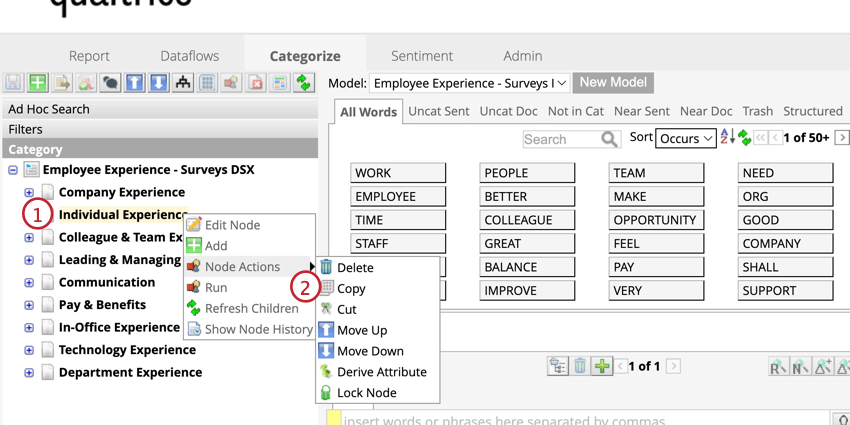
- Passez la souris sur Actions de nœuds, puis cliquez sur Copier.
- Cliquez avec le bouton droit de la souris sur le nœud parent dans lequel vous souhaitez coller le thème détecté.
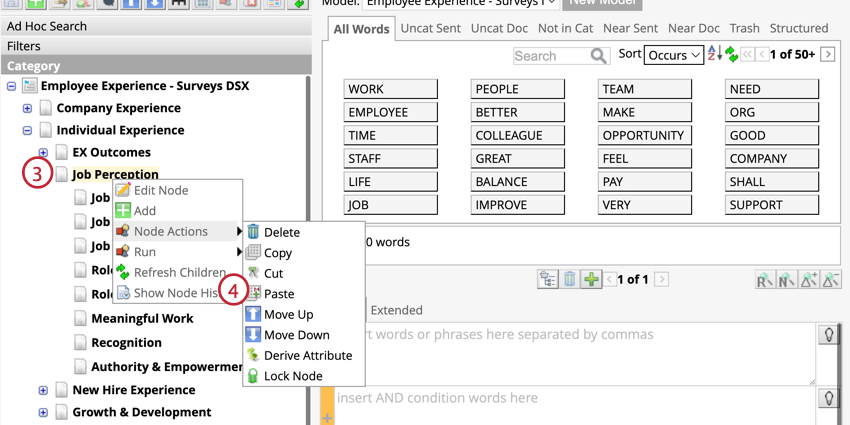
- Passez la souris sur Actions de nœuds, puis cliquez sur Coller.
Fusionner des thèmes avec une catégorie existante
Vous pouvez fusionner un thème dans une catégorie qui existe déjà dans votre modèle.
- Cliquez avec le bouton droit de la souris sur un thème détecté.
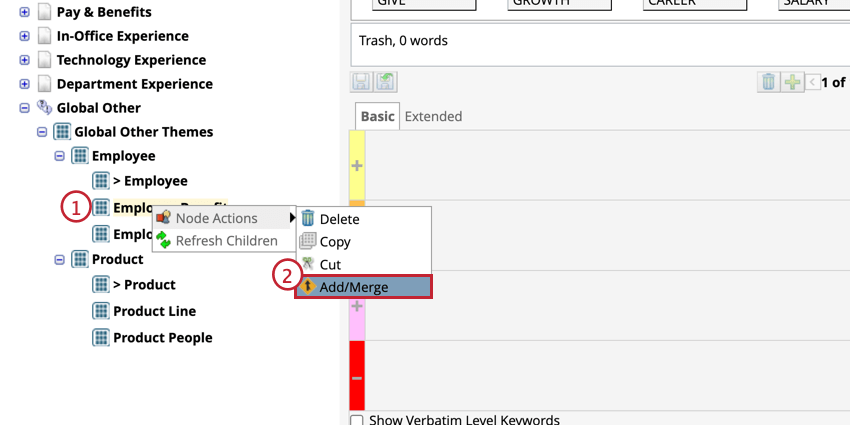
- Survolez Actions de nœuds, puis cliquez sur Ajouter/Fusionner.
- Sélectionnez ce que vous voulez faire avec le thème détecté.
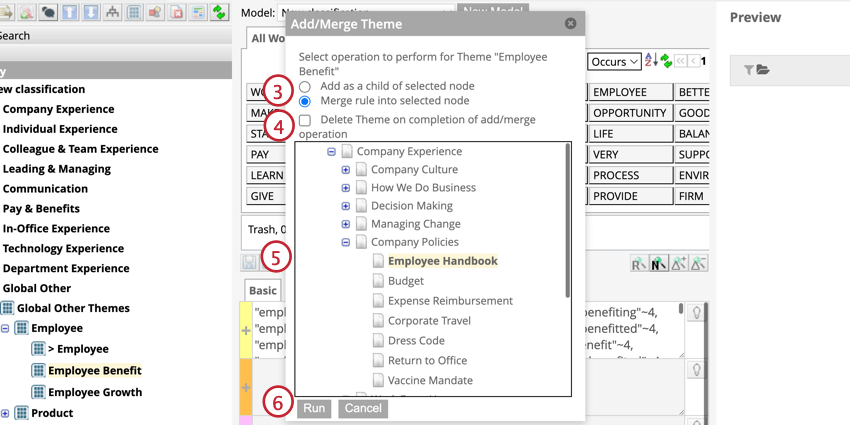
- Ajouter en tant qu’enfant du nœud sélectionné: Ajoute le thème en tant que nouvelle catégorie dans le nœud parent. C’est la même chose que le copier-coller.
- Fusionner la règle dans le nœud sélectionné: Fusionne un thème détecté dans une catégorie existante. Les règles du thème détecté et de son parent seront ajoutées en tant que nouvelle règle à cette catégorie.
- Si vous souhaitez supprimer le thème détecté après la fusion, sélectionnez Supprimer le Thème à la fin de l’opération d’ajout/fusion. Si cette option n’est pas cochée, le thème détecté restera dans la liste des thèmes.
- Sélectionnez le nœud avec lequel vous souhaitez fusionner. Si vous ajoutez un enfant, sélectionnez le nœud sous lequel vous souhaitez placer le thème.
- Cliquez sur Exécuter.